Autor:
Randy Alexander
Dátum Stvorenia:
25 Apríl 2021
Dátum Aktualizácie:
1 V Júli 2024
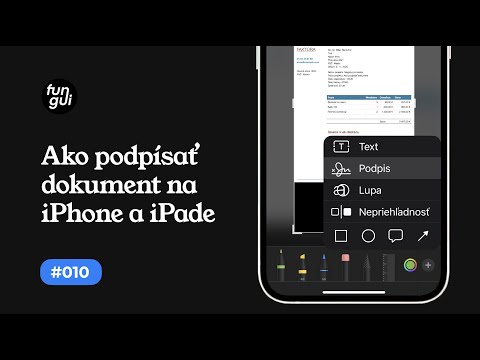
Obsah
IMessage od spoločnosti Apple je ľahko použiteľná a populárna komunikačná aplikácia pre mnohých používateľov iPhone. Nie je to síce najjednoduchšia aplikácia na prispôsobenie, ale ak chcete, máte ešte niekoľko spôsobov, ako prispôsobiť farbu bubliny na iMessage. V tomto článku si vysvetlíme všetky smery a podrobne vás prevedieme prispôsobením aplikácií iMessage.
Kroky
Metóda 1 z 2: Zmena farieb iMessage pomocou ďalších aplikácií
Kliknite na ikonu App Store na ploche vášho iPhone. Ak používate inú aplikáciu, stlačením tlačidla Domov sa vrátite na domovskú obrazovku obsahujúcu ikony.

Prejdite na možnosť vyhľadávania v dolnej časti stránky. Táto možnosť má ikonu lupy. Upozorňujeme, že vo väčšine verzií systému iOS sa táto možnosť nachádza v spodnej časti hlavnej stránky App Store, pre každú verziu v každom operačnom systéme sa však mierne líši.
Nájdite aplikácie, ktoré vytvárajú rôzne obrázky správ. Všetky aplikácie v App Store v skutočnosti nemenia nastavenia služby iMessage, iba vytvoria obrázok správy, ktorú chcete odoslať (písmo, písmo alebo farba), a umožnia vám vložiť tento obrázok do poľa správy. správa.
- Môžete si vybrať z rôznych aplikácií, ako napríklad Farebné textové správy a Farebné správy. Väčšina aplikácií má rovnakú funkcionalitu, iba s rozdielom v počte typov písma a farbách písma, ktoré môžete použiť.
- Ak chcete zobraziť celý zoznam, zadajte do vyhľadávacieho panela kľúčové slovo „color iMessage“ a stlačte „Hľadať“. Uvidíte množstvo aplikácií špeciálne navrhnutých na vytvorenie vlastného štýlového balónu iMessage.

Vyberte aplikáciu. Prejdite si širokú škálu aplikácií, ako sú Color Text Messages, Color Messaging Pro a Color Texting for iMessage. Niektoré aplikácie zo zoznamu sa dajú stiahnuť zadarmo, iné musia zaplatiť najmenej 0,99 USD (~ 20000 VND).- Prečítajte si recenzie aplikácie. Niektoré aplikácie sú chybné alebo súčasné verzie prestávajú fungovať na prispôsobenie správ iMessages.
- Nájdite požadovanú funkciu. Väčšina aplikácií obsahuje fotografie rečových bublín, ktoré poskytujú. Vyberte si štýl, ktorý najlepšie vyhovuje vášmu štýlu.

Kliknite na „Inštalovať“. Ak nie ste prihlásení do svojho Apple ID, musíte v tomto kroku zadať svoje prihlasovacie údaje.
Otvorte aplikáciu. Po nainštalovaní aplikácie môžete vybrať možnosť „Otvoriť“ a vyhľadať ikonu na domovskej obrazovke.
Vytváranie vlastných správ. Pomocou dostupných možností vytvorte obrázky, ktoré zodpovedajú vášmu štýlu.
- V aplikácii „Vyfarbite svoje správy“ sa vám v strede obrazovky zobrazia 3 možnosti: prvou možnosťou je písmo a obrázok na pozadí, druhou možnosťou môžete zmeniť farbu písma alebo farbu pozadia (alebo oboje ), 3. možnosť umožňuje meniť písma. Klepnutím na niektorú z možností sa v dolnej polovici obrazovky zobrazí zoznam tapiet, farieb alebo typov písma. Vyberte požadovanú možnosť a potom zadajte správu, ktorú chcete odoslať.
- V aplikácii „Farebné textové správy“ uvidíte 6 ikon s nasledujúcimi názvami: Farebné bubliny, Textúrované bubliny, Farebný text, Žiarivý text. svetlo), Kurzívny text, Duchový text. Klepnite na požadovanú možnosť a potom posuňte zobrazenie nadol, aby ste videli zmeny usporiadané v riadku v strede obrazovky. Vyberte požadovaný štýl a farbu písma a zadajte text.
Skopírujte, prilepte a odošlite novo vytvorený obrázok. Na súčasných zariadeniach musíte obrazový súbor ručne preniesť do aplikácie iMessage.
- V aplikácii „Vyfarbite si správy“ napíšte správu a stlačte tlačidlo „Odoslať“. Uvidíte upozornenie, že aplikácia skopírovala obrázok do schránky, a ukáže vám, ako ho odoslať. Kliknite na tlačidlo Pokračovať. Aplikácia sa vráti späť do chodu na pozadí, takže môžete otvoriť iMessage. Nájdite vhodný kontakt a držte ruku v okne správy, kým sa nezobrazí ikona „vložiť“. Kliknite na túto ikonu, fotografia bola odoslaná ako správa.
- V aplikácii „Farebné textové správy“ po vytvorení obrázka kliknite na tlačidlo „Kliknutím sem odošlete textovú správu“. Mali by ste vidieť vyskakovacie okno, že súbor bol skopírovaný do schránky. Stlačte tlačidlo OK a potom stlačte tlačidlo Domov. Otvorte iMessage a vyhľadajte vhodný kontakt. Držte ruku v okne so správou, kým sa nezobrazí ikona „vložiť“, kliknite na ňu a fotografia sa odošle ako správa.
Metóda 2 z 2: Zmena farby iMessage odblokovaním iPhone
Dozviete sa viac o útek z väzenia iPhone. V komunite iPhone je útek z väzenia odstránením akýchkoľvek obmedzení, ktoré spoločnosť Apple zaviedla do systému iOS. Pre používateľov, ktorí si chcú prispôsobiť svoj iPhone, je to pravdepodobne jedna z najlepších možností. Nie je to však pre každého.
- Skontrolujte, či jailbreaknutý váš iPhone nezruší záruku alebo nie. Pokiaľ to nezvládnete, mali by ste pred odomknutím zariadenia počkať, kým nevyprší platnosť záruky.
- Spoločnosť Apple sa snaží vytvoriť bezpečné prostredie pre používateľov tým, že bude mať prísne nariadenia. Nemusíte sa obávať škodlivého softvéru alebo phishingu, ako by ste to robili, bez toho, aby vás chránili obmedzenia spoločnosti Apple.
Aktualizujte program a uložte súbor. Pred pokračovaním nezabudnite zálohovať súbory, a to pre prípad akejkoľvek nehody.
- Aktualizujte iTunes na najnovšiu verziu.
- Zálohujte údaje z iPhone na iTunes alebo na cloudových úložiskách.
- Vyberte si program útek z väzenia. Môžete si zvoliť programy ako RedSn0w alebo RageBreak. Mali by ste preskúmať najnovší a najvhodnejší program pre váš model iPhone. Napriek širokej škále možností nie je rozhodovanie o tom, ktoré je najlepšie, ľahké, pokiaľ sa na to neodvolá niekto iný. Stručne povedané, nejde o programy schválené spoločnosťou Apple, takže nie sú testované odborne.
- Mnoho programov funguje na niektorých verziách systému iOS, nie však na neskorších aktualizáciách (pretože Apple zámerne mení operačný systém, aby zabránil prasknutiu). Napríklad program, ktorý funguje na iOS 8.1.1, ale nie na 8.1.2. Mali by ste si prečítať informácie, ktoré pojednávajú o tom, čo program môže a čo nemôže robiť.
Nainštalujte si program útek z väzenia. Pred pokračovaním v úteku z väzenia na zariadení si musíte súbor stiahnuť do iného počítača.
- Stiahnite si program útek z väzenia do svojho počítača.
- Nainštalujte program do počítača. Možno vám program poskytne heslo, ktoré môžete použiť v ďalšom kroku. Berte na vedomie a držte sa za ruku.
- Stiahnite si najnovší firmvér iOS. Môžete nájsť súbor s firmvérom. Pri spustení programu útek z väzenia ako správca budete musieť zvoliť súbor firmvéru.
Nezabudnite na prípravný krok na prepojenie počítača a iPhone. Skontrolujte, či je váš telefón a počítač pripojený k rovnakej bezdrôtovej sieti.
Dokončite proces útek z väzenia.
- Prepnite iPhone do režimu aktualizácie firmvéru zariadenia (DFU). (Ak chcete iPhone prepnúť do režimu DFU, podržte stlačené tlačidlo napájania po dobu 3 sekúnd. Potom súčasne podržte tlačidlo Domov a tlačidlo napájania po dobu 10 sekúnd. Uvoľnite tlačidlo napájania a podržte tlačidlo Domov.) Vypnite telefón a pripojte sa k počítaču. Potom sa chystáte skopírovať program, ktorý ste práve stiahli do telefónu.
- Na iPhone je potrebné aktivovať program útek z väzenia. Uvoľnite tlačidlo Domov. Počkajte, kým sa váš iPhone reštartuje.
- Po aktivácii programu útek z väzenia sa zobrazí výzva na opätovné uvedenie zariadenia do režimu DFU. Váš iPhone budete musieť niekoľkokrát reštartovať.
- Nájdite adresu IP, ktorú používa iPhone. Prejdite do časti Nastavenia> Wi-Fi.
- Spustite terminál v počítači. Zadajte príkaz: "ssh root @<địa chỉ='’ ip=''>. “ (Zadajte IP adresu iPhone a ponechajte dve zátvorky.)
- Zadajte heslo poskytnuté v kroku inštalácie programu útek z väzenia.
Nainštalujte program Cydia (ak je k dispozícii). Cydia je aplikácia, ktorá umožňuje sťahovať nové programy do vášho iPhone po úteku z väzenia. Niektoré programy na útek z väzenia nainštalujú Cydiu automaticky, takže ju nemusíte inštalovať osobitne. Ak program, ktorý používate, nemá nainštalovanú aplikáciu Cydia, zadajte do terminálu nasledujúci príkaz: „wget -q -O /tmp/cyinstall.sh http://downloads.kr1sis.net/cyinstall.sh && chmod 755 /tmp/cyinstall.sh && /tmp/cyinstall.sh. "
Reštartujte iPhone. Mali by ste umiestniť aplikáciu Cydia na domovskú obrazovku.
Spustite Cydiu. Nájdite program, ktorý vám umožní prispôsobiť dôležité časti rozhrania iPhone, ako sú farby správ alebo iMessage. Dve najobľúbenejšie možnosti sú Winterboard a Dreamboard. Ak chcete, môžete si zvoliť inú. Nainštalujte program na iPhone. Nová aplikácia sa zobrazí na ploche.
Vyberte ikonu vlastnej aplikácie na obrazovke. Začiarknite políčko vedľa dialógového okna, ktoré chcete použiť. Tento program vám pomôže prispôsobiť vaše prichádzajúce a odchádzajúce správy rôznymi farbami. reklama
Rada
- Ak váš iPhone nie je odomknutý, skúste najskôr pomocou aplikácie zmeniť farbu aplikácie iMessage.



